Muitos usuários têm a curiosidade sobre rodar aplicativos Android no Windows. Se você é uma dessas pessoas, saiba que a aplicação BlueStacks possui a capacidade de realizar tal tarefa. Portanto, se você deseja saber como rodar seus jogos e aplicativos Android no seu Windows, siga os passos deste tutorial que o TechTudo preparou para você.
Passo 2. Vá até ao diretório em que você baixou o arquivo, e execute o mesmo. Na tela que for exibida, clique no botão “Continue” para iniciar o processo de instalação do software;
Passo 3. Em seguida, marque as opções “App Store Access” para ter acesso ao market e “App Notifications” para que você possa receber notificações dos aplicativos instalados. Clique em “Continue” para prosseguir com a instalação;
Passo 4. Ao terminar o processo de instalação do BlueStacks, um atalho será criado na área de trabalho e a aplicação será automaticamente executada. Para que você possa instalar aplicativos Android em seu Windows, você poderá utilizar a loja da Amanzon ou, então, vincular sua conta da Google Play ao software. Para configurar tal conta, clique no ícone “1-Click Sync” e execute os passos a seguir;
Passo 5. Na tela que for exibida, clique em “Continue”;
Passo 6. Clique em “Próxima” na tela seguinte;
Passo 7. Se você não possuir uma conta do Google, clique no botão “Criar” para configurar uma nova. Caso contrário, clique em “Fazer Login” para continuar;
Passo 8. Neste passo, informe seu usuário e senha e clique no botão “Fazer Login”;
Passo 9. Conclua a vinculação da conta clicando em “Concluir Configuração”;
Passo 10. Após informar sua conta da Google Play, será exibida uma tela para que você configure o Click Sync. Por meio deste utilitário, você poderá sincronizar as aplicações baixadas para o BlueStacks com o seu dispositivo móvel. Então, clique no botão “Continue”;
Passo 11. Na tela seguinte, clique em “Proceed”;
Passo 12. Em seguida, será necessário fazer novamente o login na sua conta do Google. Forneça seu usuário e senha e clique no botão “Login”;
Passo 13. Na próxima tela, será exibido o seu smartphone ou tablet já vinculado a sua conta. Selecione tal dispositivo e clique em “Finish”;
Passo 14. Neste ponto o BlueStatcks estará configurado para baixar aplicativos da Google Play. De volta a tela inicial da aplicação, clique no ícone da lupa e busque pelo aplicativo desejado. Ao encontrar o app desejado, clique no botão “Install” ao lado dele;
Passo 15. Em seguida, escolha de qual market você deseja baixar o aplicativo para que o download seja iniciado;
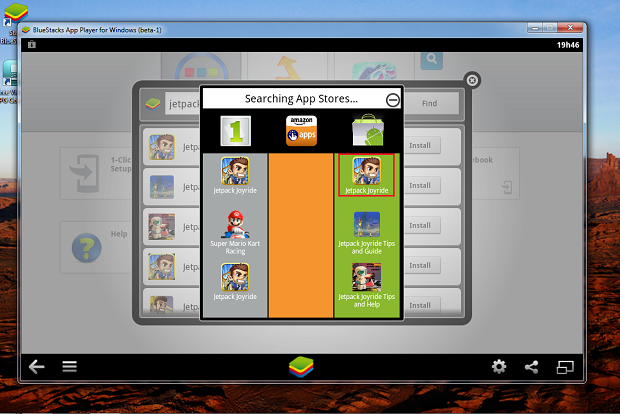
Passo 16. Após terminar o download, o aplicativo estará disponível na aba “My Apps” para ser executado;
Fonte: Techtudo
Postagens Relacionadas